使用 linux kernel +busybox 定制linux系统
目的:
了解linux的启动过程
主要内容:
1.grub 是启动程序的bootloader
2.linux-kernel 是linux的开源内核
3.busybox 是linux的工具集合
启动顺序:
grub-> bzimage > initrd > init > chroot sbin/init (从内存镜像转换成rootfs)>/etc/inittab > fstab>etc/init.d/rcS
实验环境:
操作系统(编译使用): CentOS 7.4Kernel 版本 :5.5.2
1.编译linux kernel
- 下载及解压:
https://www.kernel.org/
目前最新版本5.5.2
https://cdn.kernel.org/pub/linux/kernel/v5.x/linux-5.5.2.tar.xz
复制文件到 /usr/src/linux-5.5.2.tar.xz
解压 tar -xvf linux-5.5.2.tar.xz2)编译linux kernel:
1 yum install ncusres‐devel # 按照需要编译的一些包
2 cd /usr/src/linux‐5.5.2 # 切换到linux源代码目录
3 make menuconfig #配置内核编译内容,配置一些信息 ,由于是演示,默认就可以了
4 make ‐j4 #执行多cpu方式编译
5 midir /usr/src/modules
6 make modules_install INSTALL_MOD_PATH=/usr/src/modules #将modules安装在这里2.编译busybox
- 下载及解压:
https://busybox.net/
目前最新版本1.31.1
https://busybox.net/downloads/busybox-1.31.1.tar.bz2
复制文件到 /usr/src/busybox-1.31.1.tar.bz2
解压 tar -jxvf busybox-1.31.1.tar.bz2- 编译busybox
1 yum install glibc‐static # 按照需要编译的静态库包
2 cd /usr/src/busybox‐1.31.1 # 切换到busybox源代码目录
3 make menuconfig # 配置 Settings‐>Build Options‐>Build static binary
4 make install3.根据busybox 制作initrd.gz文件
1 make /usr/src/initrd # 创建初始化目录
2 cd /usr/src/initrd # 进入工作目录
3 cp /usr/src/busybox‐1.31.1/_install/* ‐a . #复制所有busybox文件
4 mkdir proc sys mnt/sysroot dev tmp etc ‐pv #创建必要的目录
5 mknod dev/console c 5 1 # 创建console设备
6 mknod dev/null c 1 3 # 创建null设备
7 rm linuxrc # 删除软连接,这个文件没啥用看着不舒服而已
8 touch init # 创建init 引导程,具体内容见下面信息
9 chmod +x init # 设置可运行程序
10 find . | cpio ‐H newc ‐‐quiet ‐o | gzip ‐9 > /usr/src/initrd.gz #打包initrdinit 文件内容:
1 #!/bin/sh
2
3 echo "Mounting proc and sys..."
4 mount ‐t sysfs sysfs /sys
5 mount ‐t proc proc /proc
6
7 echo "Detect and export hardware infomation..."
8 mdev ‐s
9
10 echo "Mount real rootfs to /mnt/sysroot..."
11 mount ‐t ext4 ‐o ro /dev/sda2 /mnt/sysroot
12
13 echo "Switch to real rootfs..."
14 exec chroot /mnt/sysroot /sbin/init4.根据linux kernel 编译输出整理成 vmlinuz
1 cp /usr/src/linux‐5.5.2/arch/x86/boot/bzImage /usr/src/vmlinuz #复制内核5.根据busybox 制作rootfs 系统真正的linux目录
1 make /usr/src/sysroot #创建工作目录
2 cd sysroot #进入工作目录
3 cp /usr/src/busybox‐1.31.1/_install/* ‐a . #复制所有busybox文件
4 rm linuxrc # 删除软连接,这个文件没啥用看着不舒服而已
5 # 创建目录
6 mkdir dev var sys mnt etc proc lib home tmp root boot
7 mkdir var/{log,run,lock}
8 mkdir lib/modules
9 mknod dev/console c 5 1 # 创建console设备
10 mknod dev/null c 1 3 # 创建null设备
11 vim etc/inittab #创建rootfs启动文件,内容见下图
12 vim etc/init.d/rcS #创建启动脚本
13 chmod +x rcS
14 vim etc/fstab #当执行mount ‐a 的时候就会执行这个文件里的挂载inittab 文件内容:
1 ::sysinit:/etc/init.d/rcS
2 ::askfirst:‐/bin/sh
3 ::ctrlaltdel:/sbin/reboot
4 ::shutdown:/bin/umount ‐a ‐r
5 ::restart:/sbin/initrcS 文件内容:
1 #!/bin/sh
2
3 echo ‐e "Welcome To My Linux"
4
5 echo "Remount the rootfs..."
6 mount ‐t ext4 ‐o remount,rw /dev/sda2 /
7 echo "Detect and export hardware infomation..."
8 mdev ‐s
9 echo "Mount the other filesystem...fstab"
10 mount ‐afstab:
1 # device mount‐point type options dump fsck
2 sysfs /sys sysfs defaults 0 0
3 proc /proc proc defaults 0 0
4 /dev/sda1 /boot ext4 defaults 0 0
5 /dev/sda2 / ext4 defaults 1 16.经过上面的步骤已经实现了 vmlinuz(linux 内核) initrd.gz(内存系统盘) sysroot (真正的linux rootfs系统) 都已经准备好了,接下来开始准备一块磁盘。
通过virtual box 创建一块sata磁盘10G 并分成两个区.
1 [root@centos ~]# lsblk
2 NAME MAJ:MIN RM SIZE RO TYPE MOUNTPOINT
3 sda 8:0 0 100G 0 disk
4 ├─sda1 8:1 0 1G 0 part /boot
5 └─sda2 8:2 0 99G 0 part
6 ├─cl‐root 253:0 0 50G 0 lvm /
7 ├─cl‐swap 253:1 0 2G 0 lvm [SWAP]
8 └─cl‐home 253:2 0 47G 0 lvm /home
9 sdb 8:16 0 10G 0 disk
10 sr0 11:0 1 1024M 0 rom
11 ###############################################
12 [root@centos ~]# fdisk /dev/sdb #开始格式化
13 Welcome to fdisk (util‐linux 2.23.2).
14
15 Changes will remain in memory only, until you decide to write them.
16 Be careful before using the write command.
17
18 Device does not contain a recognized partition table
19 Building a new DOS disklabel with disk identifier 0x3f5d5436.
20
21 Command (m for help): n
22 Partition type:
23 p primary (0 primary, 0 extended, 4 free)
24 e extended
25 Select (default p): p
26 Partition number (1‐4, default 1): 1
27 First sector (2048‐20971519, default 2048): 2048
28 Last sector, +sectors or +size{K,M,G} (2048‐20971519, default 20971519):
+5G
29 Partition 1 of type Linux and of size 5 GiB is set
30
31 Command (m for help): n
32 Partition type:
33 p primary (1 primary, 0 extended, 3 free)
34 e extended
35 Select (default p): p
36 Partition number (2‐4, default 2):
37 First sector (10487808‐20971519, default 10487808):
38 Using default value 10487808
39 Last sector, +sectors or +size{K,M,G} (10487808‐20971519, default 209715
19):
40 Using default value 20971519
41 Partition 2 of type Linux and of size 5 GiB is set
42
43 Command (m for help): p
44
45 Disk /dev/sdb: 10.7 GB, 10737418240 bytes, 20971520 sectors
46 Units = sectors of 1 * 512 = 512 bytes
47 Sector size (logical/physical): 512 bytes / 512 bytes
48 I/O size (minimum/optimal): 512 bytes / 512 bytes
49 Disk label type: dos
50 Disk identifier: 0x3f5d5436
51
52 Device Boot Start End Blocks Id System
53 /dev/sdb1 2048 10487807 5242880 83 Linux
54 /dev/sdb2 10487808 20971519 5241856 83 Linux
55
56 Command (m for help): w
57 The partition table has been altered!
58
59 Calling ioctl() to re‐read partition table.
60 Syncing disks.
61 [root@centos ~]#开始挂载分好区的盘,并将文件复制到这两分区中,第一个分区定义为boot,第二个分区定义为sysroot ;
1 mkdir /mnt/boot /mnt/sysroot # 在centos系统上创建两个目录
2 [root@centos src]# lsblk # 查看刚刚分好区的sdb 盘
3 NAME MAJ:MIN RM SIZE RO TYPE MOUNTPOINT
4 sda 8:0 0 100G 0 disk
5 ├─sda1 8:1 0 1G 0 part /boot
6 └─sda2 8:2 0 99G 0 part
7 ├─cl‐root 253:0 0 50G 0 lvm /
8 ├─cl‐swap 253:1 0 2G 0 lvm [SWAP]
9 └─cl‐home 253:2 0 47G 0 lvm /home
10 sdb 8:16 0 10G 0 disk
11 ├─sdb1 8:17 0 5G 0 part
12 └─sdb2 8:18 0 5G 0 part
13 sr0 11:0 1 1024M 0 rom
14
15 [root@centos mnt]# mkfs.ext4 /dev/sdb1 #创建文件系统格式
16 mke2fs 1.42.9 (28‐Dec‐2013)
17 Filesystem label=
18 OS type: Linux
19 Block size=4096 (log=2)
20 Fragment size=4096 (log=2)
21 Stride=0 blocks, Stripe width=0 blocks
22 327680 inodes, 1310720 blocks
23 65536 blocks (5.00%) reserved for the super user
24 First data block=0
25 Maximum filesystem blocks=1342177280
26 40 block groups
27 32768 blocks per group, 32768 fragments per group
28 8192 inodes per group
29 Superblock backups stored on blocks:
30 32768, 98304, 163840, 229376, 294912, 819200, 884736
31
32 Allocating group tables: done
33 Writing inode tables: done
34 Creating journal (32768 blocks): done
35 Writing superblocks and filesystem accounting information: done
36
37 [root@centos mnt]# mkfs.ext4 /dev/sdb2
38 mke2fs 1.42.9 (28‐Dec‐2013)
39 Filesystem label=
40 OS type: Linux
41 Block size=4096 (log=2)
42 Fragment size=4096 (log=2)
43 Stride=0 blocks, Stripe width=0 blocks
44 327680 inodes, 1310464 blocks
45 65523 blocks (5.00%) reserved for the super user
46 First data block=0
47 Maximum filesystem blocks=1342177280
48 40 block groups
49 32768 blocks per group, 32768 fragments per group
50 8192 inodes per group
51 Superblock backups stored on blocks:
52 32768, 98304, 163840, 229376, 294912, 819200, 884736
53
54 Allocating group tables: done
55 Writing inode tables: done
56 Creating journal (32768 blocks): done
57 Writing superblocks and filesystem accounting information: done
58
59 [root@centos mnt]# blkid
60 /dev/sda1: UUID="cbf299b0‐d76d‐4efe‐8643‐c900502683d4" TYPE="xfs"
61 /dev/sda2: UUID="L416ib‐7Z3D‐rtXt‐FqTb‐ChsW‐j6zH‐heeuF2" TYPE="LVM2_memb
er"
62 /dev/mapper/cl‐root: UUID="12c02980‐3012‐4884‐8a7d‐437195398fdb" TYPE="x
fs"
63 /dev/mapper/cl‐swap: UUID="c4ea26e2‐7424‐4a52‐aa34‐8d9fb4f3fbd2" TYPE="s
wap"
64 /dev/mapper/cl‐home: UUID="7be941f2‐fcf6‐44b7‐b673‐f999f1c876b0" TYPE="x
fs"
65 /dev/sdb1: UUID="78df7716‐e32f‐421e‐a756‐8fe89407e9ec" TYPE="ext4"
66 /dev/sdb2: UUID="c905f4d2‐ae58‐41f8‐85e6‐69d1f0237ad2" TYPE="ext4"
67 [root@centos mnt]#
68 [root@centos mnt]# mount /dev/sdb1 /mnt/boot
69 [root@centos mnt]# mount /dev/sdb2 /mnt/sysroot
70 [root@centos mnt]# df ‐h
71 Filesystem Size Used Avail Use% Mounted on
72 /dev/mapper/cl‐root 50G 27G 24G 53% /
73 devtmpfs 910M 0 910M 0% /dev
74 tmpfs 920M 0 920M 0% /dev/shm
75 tmpfs 920M 8.5M 912M 1% /run
76 tmpfs 920M 0 920M 0% /sys/fs/cgroup
77 /dev/sda1 1014M 185M 830M 19% /boot
78 /dev/mapper/cl‐home 47G 33M 47G 1% /home
79 tmpfs 184M 0 184M 0% /run/user/0
80 /dev/sdb1 4.8G 20M 4.6G 1% /mnt/boot
81 /dev/sdb2 4.8G 20M 4.6G 1% /mnt/sysroot开始复制之前编译好的文件
1 cp /usr/src/vmlinuz /mnt/boot/ #linux kernel
2 cp /usr/src/initrd.gz /mnt/boot/ #ramdisk 内存镜像(来自于busybox改造)
3 cp ‐a /usr/src/sysroot/* /mnt/sysroot/ #系统目录集合(来自于busybox改造)
4 [root@centos /]# tree mnt ‐L 2
5 mnt
6 ├── boot
7 │ ├── initrd.gz
8 │ └── vmlinuz
9 └── sysroot
10 ├── bin
11 ├── boot
12 ├── dev
13 ├── etc
14 ├── home
15 ├── lib
16 ├── mnt
17 ├── proc
18 ├── root
19 ├── sbin
20 ├── sys
21 ├── tmp
22 ├── usr
23 └── var7.安装grub引导程序到sdb1中
1 yum install grub2‐install #由于centos7以后采用的是grub2 所以直接安装了这个
2 [root@centos mnt]# grub2‐install ‐‐boot‐directory=/mnt/boot /dev/sdb #安装
到boot目录下
3 Installing for i386‐pc platform.
4 Installation finished. No error reported.
5 [root@centos boot]# ll
6 total 9248
7 drwxr‐xr‐x. 5 root root 4096 Feb 6 08:25 grub2
8 ‐rw‐r‐‐r‐‐. 1 root root 1484989 Feb 6 08:03 initrd.gz
9 ‐rw‐r‐‐r‐‐. 1 root root 7975904 Feb 6 08:04 vmlinuz
10 [root@centos boot]#grub2‐mkconfig ‐o /mnt/boot/grub2/grub.cfg #为了方便我采用了先根据系统自动生成,然后再编辑这个文件
11 [root@centos boot]# vim /mnt/boot/grub2/grub.cfg #编辑内容见下图,去掉很多用不到的内容grub.cfg 文件内容,仅仅保留了几个核心的信息
1 # relay display
2 set timeout=5
3 # entry
4 menuentry 'My Linux' {
5 insmod gzio
6 insmod part_msdos
7 insmod xfs
8 set root='hd0,msdos1'
9 linux16 /vmlinuz root=/dev/sda2
10 initrd16 /initrd.gz
11 }8.通过virtual 将刚刚创建的虚拟硬盘加载进来,并启动虚拟机。。。开始见证奇迹的时候。
欢迎界面出现,成功引导系统。
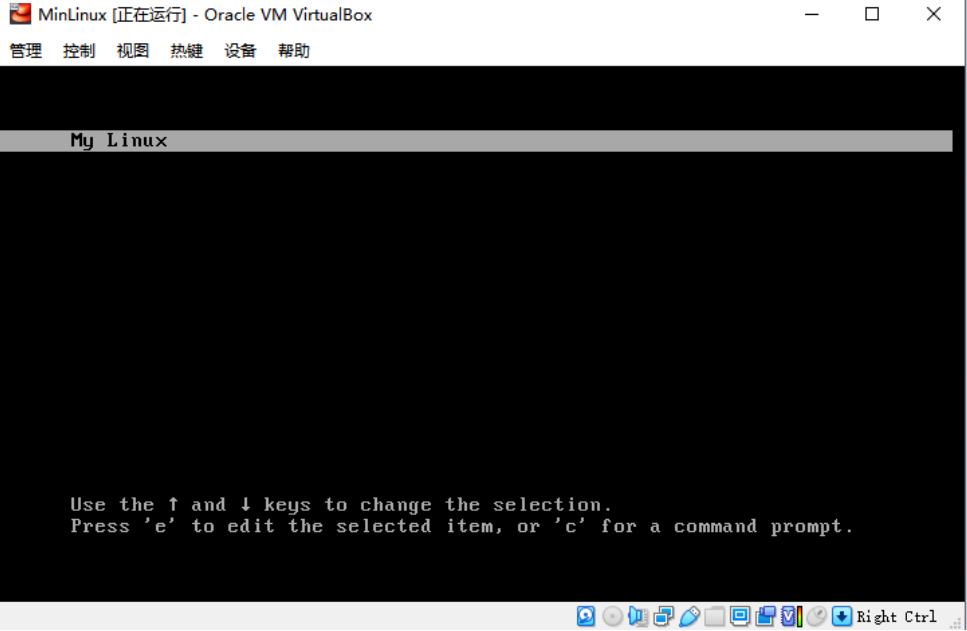
出错啦。。。
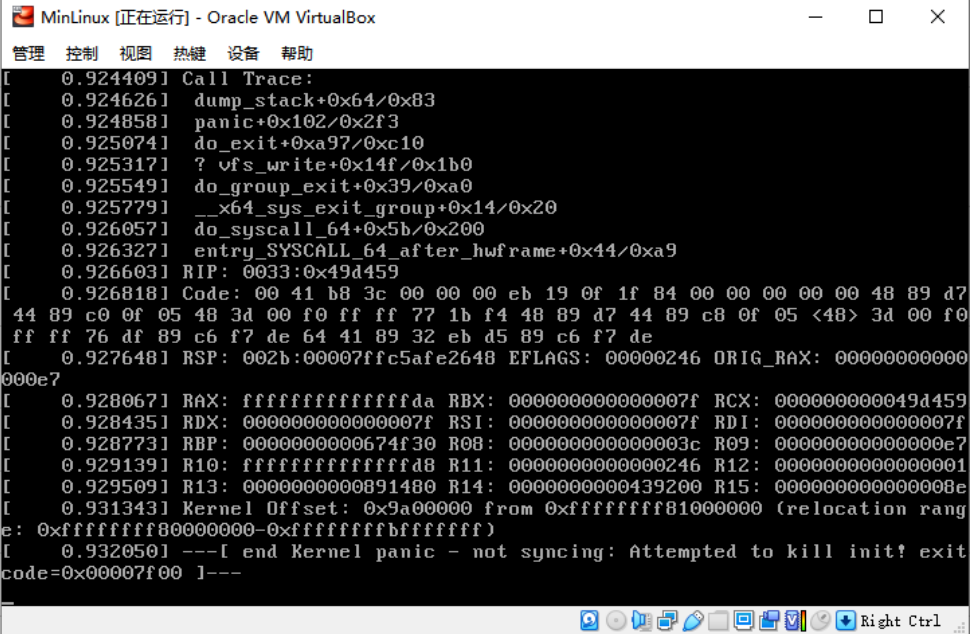
估计猜测分析:
由于系统启动的时候需要挂载/dev/sda2 这块真正的rootfs 系统,可是在加载内存镜像initrd.gz 后,想启动挂载rootfs的时候,找不到硬盘分区了。
这里有个我们打包的时候,在涉及 第三方模块如ext4 驱动的时候,是没有打包到内核中的,但是默认是支持扩展挂载的,所以采用修改initrd.gz 这个文件,这个时候就需要用到modules了(前面只是生成了,还没有用到,所以需要先把这个modules打包进initrd.gz中,让他能找到ext4驱动)同时也顺便把rootfs 的目录中也一并处理成镜像的样子。
sysroot 和initrd 两个目录一样操作:
1 cd /mnt/sysroot
2 cp ‐a /usr/src/modules/lib usr/ #复制modules进入这个文件夹
3 mkdir usr/lib64 #创建空文件夹,只是为了规范一点
4 ln ‐s usr/lib64 lib64
5 ln ‐s usr/lib lib
6 #initrd 同样操作
7 cd /usr/src/initrd
8 cp ‐a /usr/src/modules/lib usr/ #复制modules进入这个文件夹
9 mkdir usr/lib64 #创建空文件夹,只是为了规范一点
10 ln ‐s usr/lib64 lib64
11 ln ‐s usr/lib lib
12 # 重新生成initrd.gz 由于模块我没有精简所以耗时比较久
13 find . | cpio ‐H newc ‐‐quiet ‐o | gzip ‐9 > /usr/src/initrd.gz
14 # 替换 旧的initrd.gz
15 cp initrd.gz /mnt/boot/通过修改init文件,我虽然进去了镜像系统,但是由于始终没有找到硬盘,导致rootfs没有能进入,也请各位大神帮忙解开这个结,我不知道哪里出了问题。
开始修改 init 不进行rootfs转换,直接进入内存系统:
1 #!/bin/sh
2
3 echo "Mounting proc and sys..."
4 mount ‐t sysfs sysfs /sys
5 mount ‐t proc proc /proc
6
7 echo "Detect and export hardware infomation..."
8 mdev ‐s
9
10 exec /bin/sh
11 把项目两句话注释掉,改成直接执行 exec /bin/sh 作为主进程
12
13 echo "Mount real rootfs to /mnt/sysroot..."
14 #mount ‐t ext4 ‐o ro /dev/sda2 /mnt/sysroot
15
16 echo "Switch to real rootfs..."
17 # exec chroot /mnt/sysroot /sbin/init这个时候内存系统进去了:
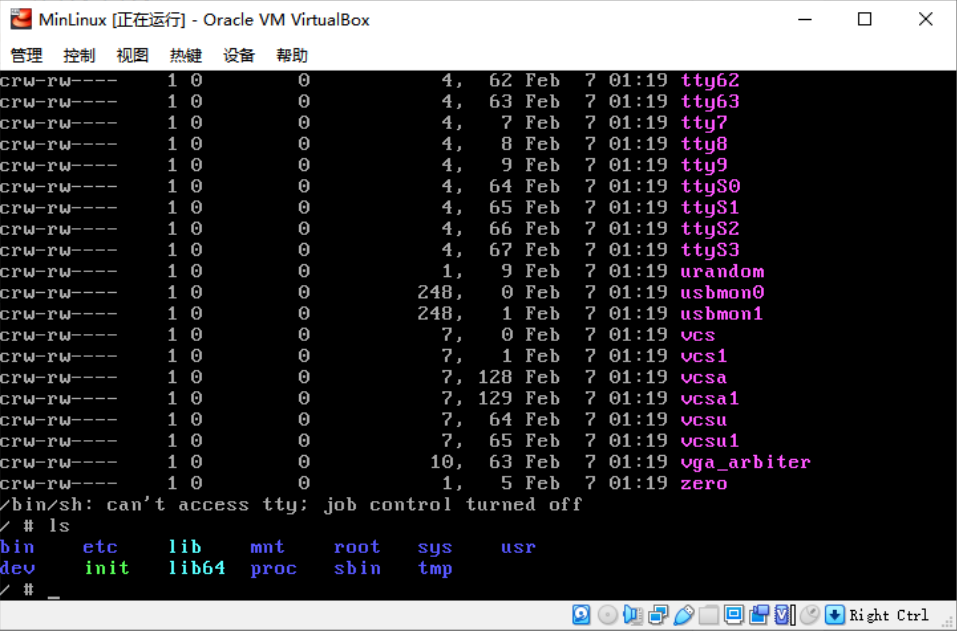
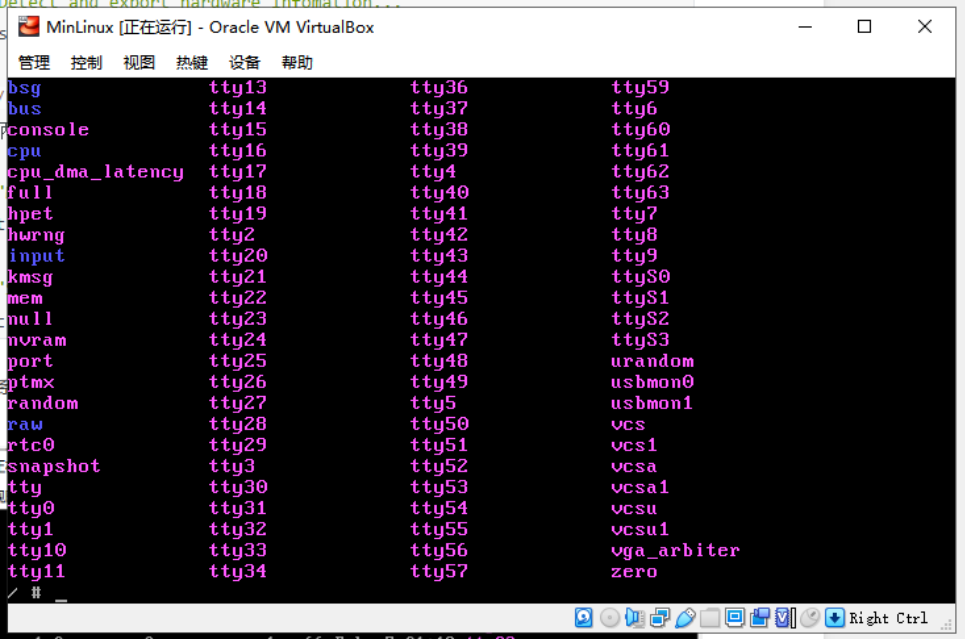
但是根本但是在/dev/ 下根本没有sdaX的硬盘分区。首先驱动也是有的,通过grub也是能看到的。
cat /proc/filesystems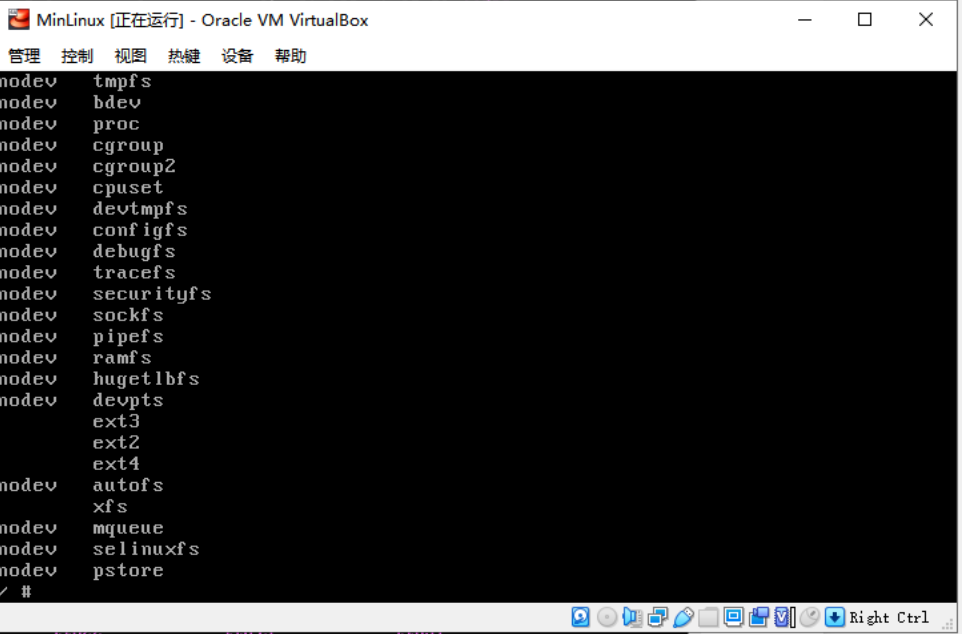
进入刚刚启动时候的grub界面,是能看到硬盘分区的:
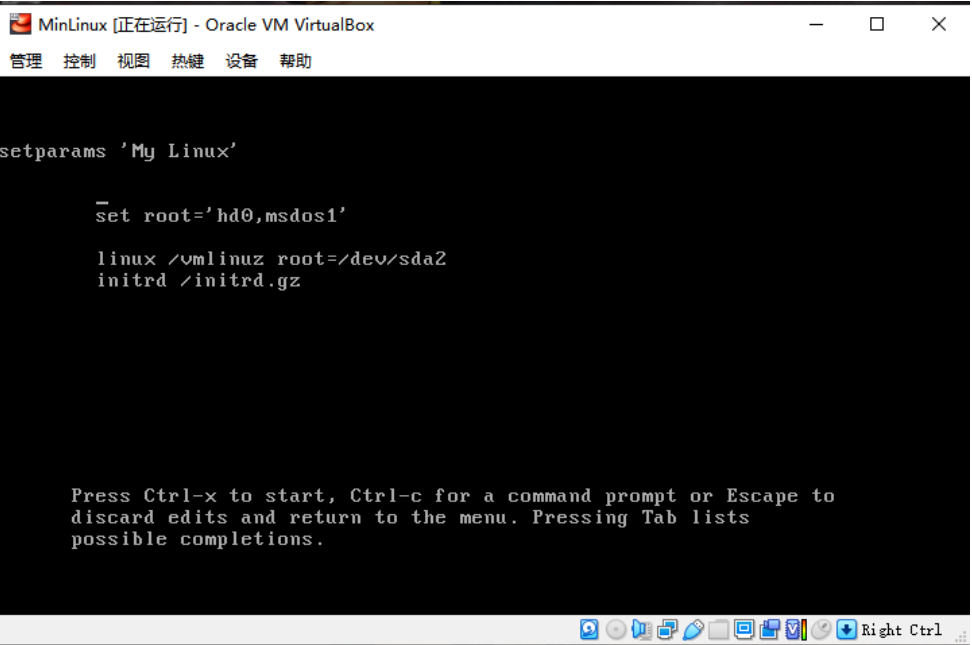
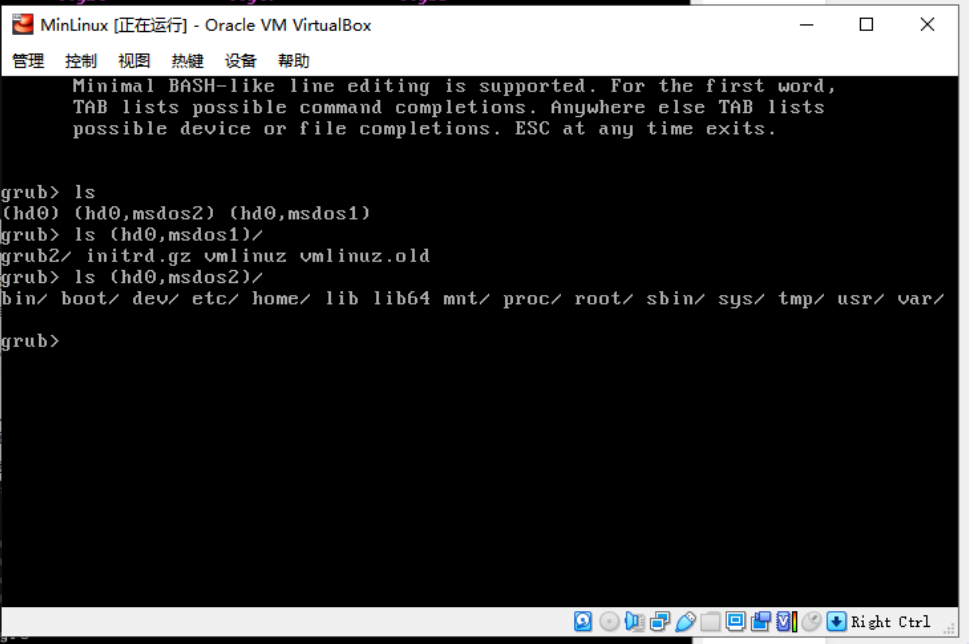
---硬盘找不到的问题已经解决,补充进去:
通过修改配置linux kernel 已经解决硬盘找不到的问题:
Device Drivers > SCSI device Support >SCSI Disk Support
SCSI generic support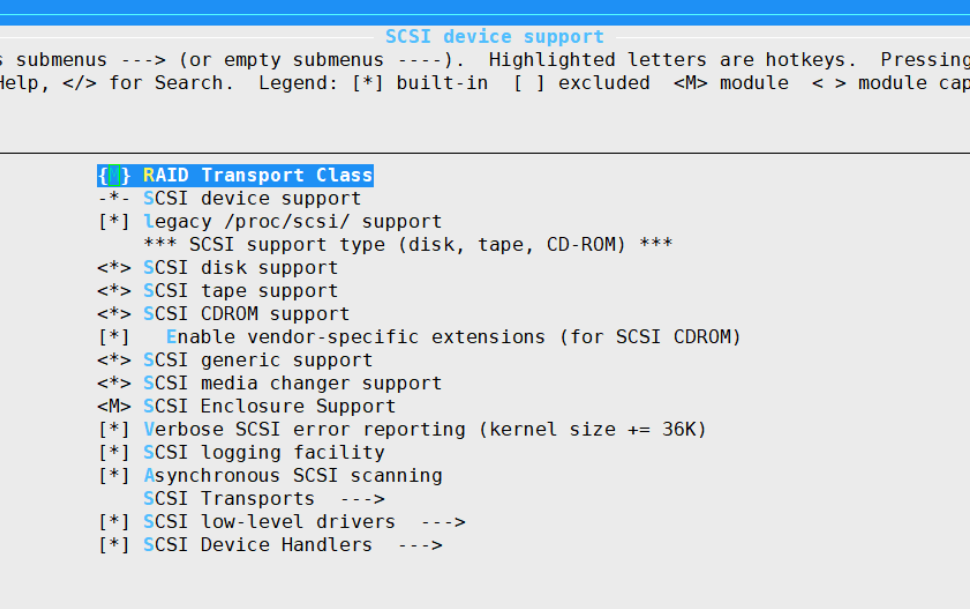
以上通过修改内核kernel配置后,终于找到了硬盘:
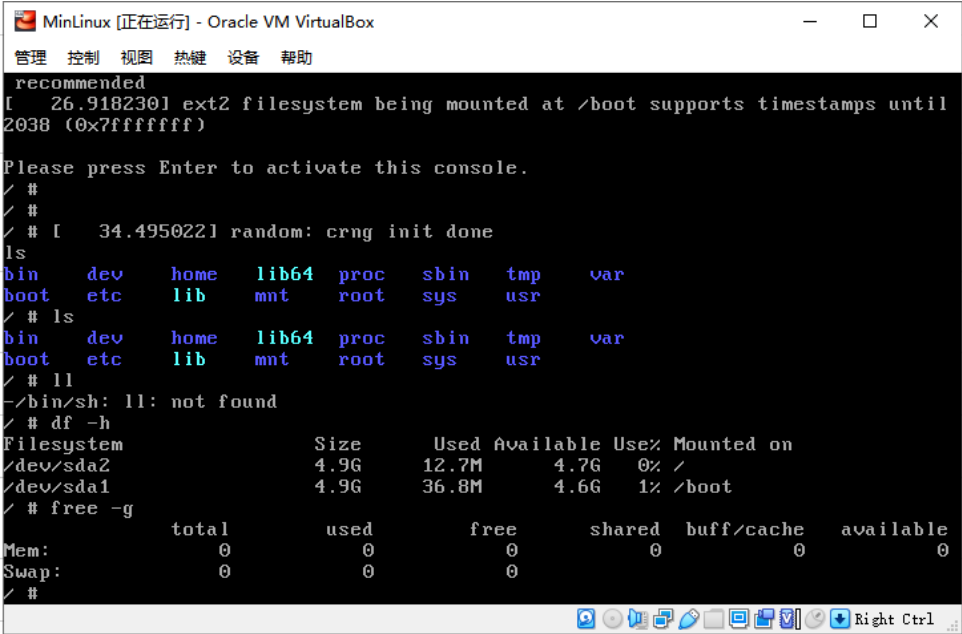




【推荐】国内首个AI IDE,深度理解中文开发场景,立即下载体验Trae
【推荐】编程新体验,更懂你的AI,立即体验豆包MarsCode编程助手
【推荐】抖音旗下AI助手豆包,你的智能百科全书,全免费不限次数
【推荐】轻量又高性能的 SSH 工具 IShell:AI 加持,快人一步
· AI与.NET技术实操系列:向量存储与相似性搜索在 .NET 中的实现
· 基于Microsoft.Extensions.AI核心库实现RAG应用
· Linux系列:如何用heaptrack跟踪.NET程序的非托管内存泄露
· 开发者必知的日志记录最佳实践
· SQL Server 2025 AI相关能力初探
· winform 绘制太阳,地球,月球 运作规律
· 震惊!C++程序真的从main开始吗?99%的程序员都答错了
· 【硬核科普】Trae如何「偷看」你的代码?零基础破解AI编程运行原理
· 超详细:普通电脑也行Windows部署deepseek R1训练数据并当服务器共享给他人
· AI与.NET技术实操系列(五):向量存储与相似性搜索在 .NET 中的实现